Padamkan calar dalam gambar dengan alat pemilihan sembuh gimp
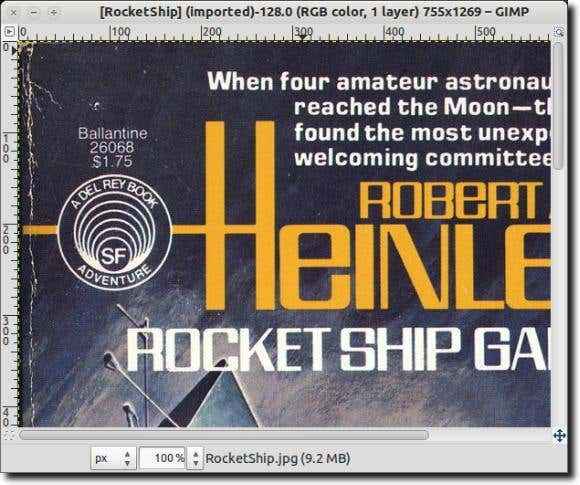
- 4087
- 528
- Clarence Powlowski
Menggunakan pengimbas untuk mengarkibkan gambar lama boleh menjadi pengalaman yang menggembirakan. Anda membawa gambar lama anda ke era digital dan berpeluang untuk memperbaikinya juga. Perisian penyuntingan imej seperti Photoshop dan Gimp mempunyai banyak tawaran, termasuk tanaman, meluruskan, meningkatkan ketepuan warna dan kecerahan imej, dan banyak lagi. Dalam artikel ini, kita akan bercakap tentang menggunakan alat pemilihan Heal di gimp untuk menghilangkan ketidaksempurnaan kecil (dan kadang -kadang besar), seperti calar, bintik dari habuk di atas katil pengimbas, dan kecacatan lain.
Catatan: Anda juga boleh menggunakan alat ini di Windows, tetapi anda perlu terlebih dahulu memasang plugin GIMP Resynthesizer.
Isi kandunganPerkara pertama yang anda perlukan adalah imej untuk diusahakan. Untuk contoh kami, kami akan menggunakan imej penutup dari buku yang pasti tidak dalam keadaan murni. Ia jelas telah dibaca, dan penutup depan membongkok kembali sedikit, yang mengakibatkan garis di mana imej penutup telah dipecahkan, kerana kekurangan istilah yang lebih baik. Berikut adalah penutupan kawasan yang kami cuba selesaikan.

Setelah dipasang sepenuhnya, teruskan dan buka Gimp. Kami menggunakan Ubuntu, jadi kami akan membukanya melalui dash, tetapi anda boleh menggunakan Gimp di Windows dan melancarkannya melalui menu Mula.
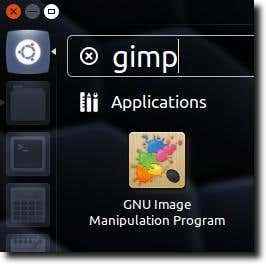
Anda juga boleh klik kanan gambar, kemudian pilih Program Manipulasi Imej GNU (atau ia boleh dipanggil GIMP) di bawah Buka dengan menu.
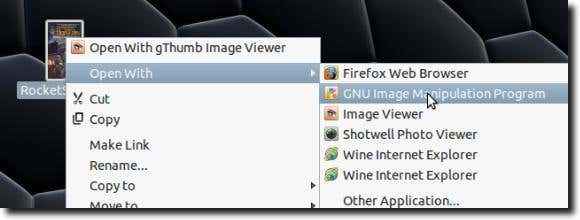
Setelah imej dimuatkan, zum ke dalam imej sehingga salah satu ketidaksempurnaan mudah dilihat. Sekarang pilihnya menggunakan mana -mana tiga alat pemilihan.
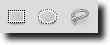
Bagi mereka yang tidak dikenali dengan GIMP, alat jauh kiri - alat pilihan segi empat tepat - memilih bentuk segi empat tepat; Yang tengah adalah alat Select Ellipse (untuk bulatan dan kawasan elips lain); Alat yang betul adalah alat pilih percuma yang membolehkan anda menggariskan kawasan yang lebih tepat. Kami akan menggunakan ini. Apabila rantau anda dipilih, ia harus kelihatan seperti ini.

Apabila menggunakan alat pemilihan heal, anda harus memilih kawasan kecil kerana piksel sekitarnya mungkin sama dengan pemilihan, yang membantu dalam hasil yang kelihatan paling kurang dengan yang asal. Sebaik sahaja anda memilih kawasan anda, cuma pergi ke Penapis menu, kemudian ke Meningkatkan submenu, dan akhirnya pilih Pemilihan sembuh alat.
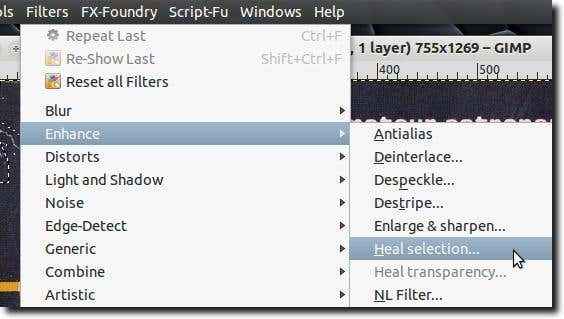
Tetingkap seperti ini sepatutnya muncul, dengan pilihan alat.
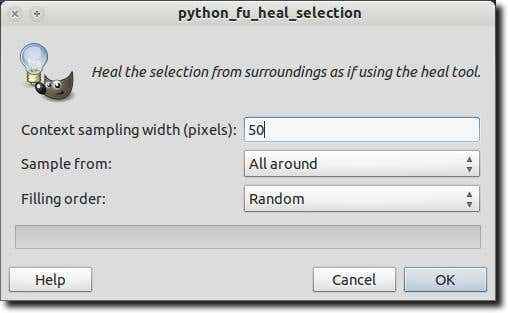
Terdapat tiga pilihan semasa menggunakan alat Pemilihan Heal. Pertama adalah bilangan piksel yang mengelilingi pilihan anda yang harus dipilih oleh alat. Apa alat yang dilakukan di piksel sekitarnya, dan cuba menggabungkan di kawasan yang telah anda pilih untuk memadankan persekitarannya. Sekiranya kawasan sekitar pemilihan anda agak statik, anda boleh meninggalkan nombor pada lalai (50 piksel), tetapi jika anda perlu berhati -hati untuk tidak mempunyai alat yang sepadan dengan kawasan yang berbeza, anda boleh mengecilkan bilangan piksel itu mengambil kira.
Pilihan kedua yang anda miliki ialah sama ada alat sampel piksel dari seluruh kawasan sekitar, tepat di atas dan di bawah, atau dari sisi.
Akhirnya, pilihan ketiga adalah bagaimana kawasan yang dipilih harus diisi. Ada lagi tiga pilihan. Alat ini boleh meletakkan piksel secara rawak, atau dapat mengisi kawasan yang dipilih bermula dari luar dan masuk, atau sebaliknya, mulakan dari dalam dan keluar.
Setelah anda selesai dengan pilihan, klik okey butang. Alat ini harus difikirkan sedikit (bergantung pada seberapa besar kawasan terpilih yang sedang anda kerjakan).

Apabila anda selesai, semoga kawasan itu bertambah baik. Di sini kami telah membuat beberapa pembetulan.

Di bawah, anda akan mendapati bahawa kami telah menyusun dua imej kawasan yang lebih besar daripada yang baru diubahsuai ("sebelum" dan "selepas") untuk menunjukkan apa yang dapat dicapai dengan penggunaan alat pemilihan heal yang bijak. Seperti yang anda lihat, alat pemilihan sembuh agak baik untuk mengeluarkan teks dan logo (selagi ada ruang yang cukup di sekelilingnya untuk alat untuk mendapatkan idea tentang apa yang akan "di bawah" teks atau logo).
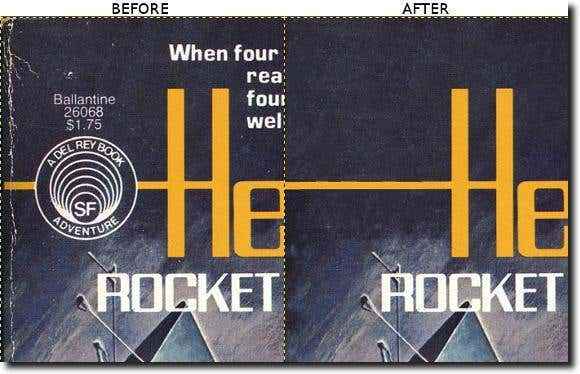
Dan itu cukup banyak. Ini bukan alat yang akan menyelesaikan masalah setiap masalah. Ia tidak dapat meneka apa huruf yang mungkin hilang (sekiranya sudut halaman akan hancur), dan lebih rumit kawasan yang dipilih, kemungkinan besar hasilnya akan kelihatan apa -apa yang dekat dengan yang asal. Walau bagaimanapun, untuk latar belakang, pilihan yang kurang rumit, dan juga untuk menyingkirkan kecacatan pada kulit, alat pemilihan sembuh adalah yang bagus untuk dibiasakan. Nikmati!
- « Windows 7 screensaver dan pilihan kuasa tidak berfungsi?
- Buka Notepad sebagai pentadbir untuk mengelakkan akses ditolak »

